Ero sivun ”Gnome MPlayer” versioiden välillä
y |
Uusin kehitysversio vaatii gmtk-kirjaston käyttöönoton + asennus |
||
| Rivi 16: | Rivi 16: | ||
make | make | ||
Ja asennus tapahtuu [[pääkäyttäjä]]nä komennolla: | Ja asennus tapahtuu [[pääkäyttäjä]]nä komennolla: | ||
sudo make install | |||
Uusin kehitysversio vaatii [[gmtk]]-kirjaston [http://code.google.com/p/gmtk/] käyttöönoton. | |||
Uusimman gmtk-kirjaston lähdekoodin voi hakea [[Svn]]-[[versionhallinta|versionhallinnasta]] komennolla: | |||
svn checkout http://gmtk.googlecode.com/svn/trunk/ gmtk-read-only | |||
Saatu lähdekoodipaketti täytyy tämän jälkeen [[kääntäminen|kääntää]] seuraavasti. | |||
./configure | |||
make | |||
Ja asennus tapahtuu [[pääkäyttäjä]]nä esimerkiksi [[Ubuntu]]-jakelussa komennolla: | |||
sudo make install | sudo make install | ||
Versio 26. elokuuta 2011 kello 02.31
| Gnome MPlayer | |
|---|---|
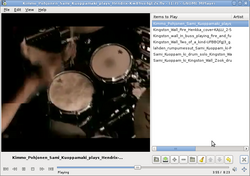 | |
| Käyttöliittymä | GTK |
| Lisenssi | GPL |
| Kotisivu | [1] |
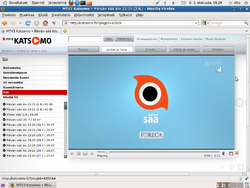
Gnome MPlayer on GTK-pohjainen graafinen edustaohjelma MPlayer-mediasoittimelle. Sille on saatavilla myös Gecko Media Player -niminen selainlaajennos. Nimestään huolimatta Gnome MPlayer ei ole riippuvainen Gnomen kirjastoista.
Asennus
Gnome MPlayer löytyy useimpien jakeluiden paketinhallinnasta paketista gnome-mplayer. Lisätietoja ohjelmien asentamisesta löytyy artikkelista Ohjelmien asentaminen.
Gecko Media Player joka on selainlaajennos esimerkiksi Firefox-selaimelle löytyy yleensä paketista gecko-mediaplayer.
Kehitysversion asentaminen
Kehitysversion lähdekoodit voi hakea ohjelmiston Svn-versionhallinnasta komennolla:
svn checkout http://gnome-mplayer.googlecode.com/svn/trunk/ gnome-mplayer-read-only
Saatu lähdekoodipaketti täytyy tämän jälkeen kääntää seuraavasti.
./configure make
Ja asennus tapahtuu pääkäyttäjänä komennolla:
sudo make install
Uusin kehitysversio vaatii gmtk-kirjaston [2] käyttöönoton.
Uusimman gmtk-kirjaston lähdekoodin voi hakea Svn-versionhallinnasta komennolla:
svn checkout http://gmtk.googlecode.com/svn/trunk/ gmtk-read-only
Saatu lähdekoodipaketti täytyy tämän jälkeen kääntää seuraavasti.
./configure make
Ja asennus tapahtuu pääkäyttäjänä esimerkiksi Ubuntu-jakelussa komennolla:
sudo make install